电脑一台最好是XP 系统,网线一条,设备一台,12V-1A-2ADC电源一个以上工具都需要时好的。
下载TFTP工具一个,须要的CFE一份,固件一份或者若干。
首先设置自己电脑固定IP地址:
桌面→网上邻居→右击→属性→本地连接→右击→属性→Internet协议TCP/IP选中→属性→使用下面的IP地址→
IP地址192.168.1.100
子网掩码:255.255.255.0
网关:192.168.1.1
确定→关闭
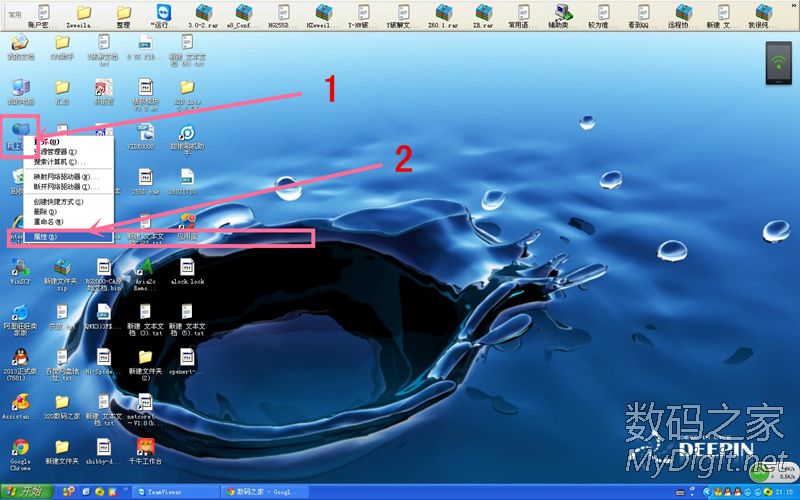
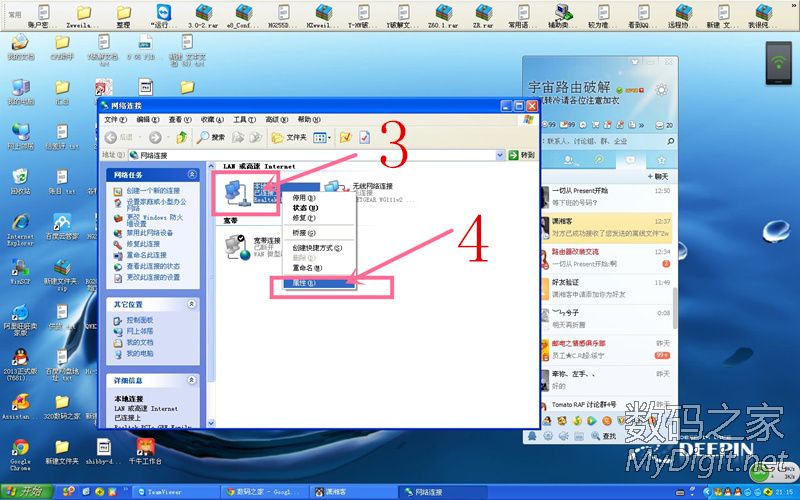

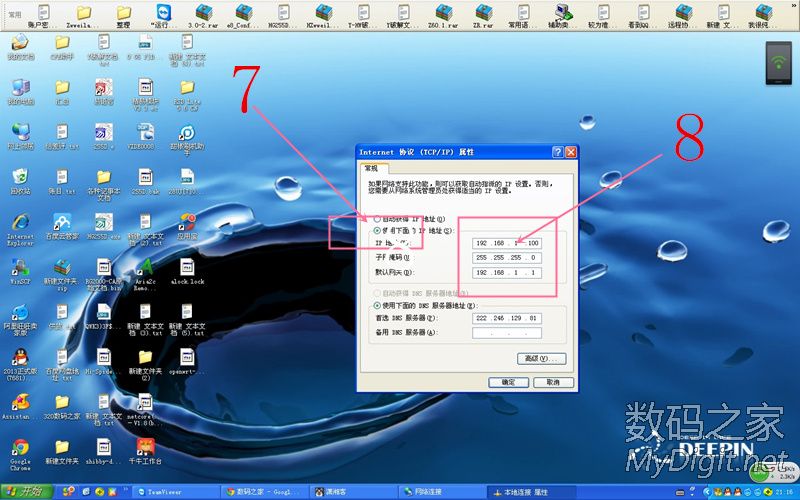
第二大步阻止启动升级固件(此部分通用刷固件如TT DD 磊科 华硕 海蜘蛛TT)
打开TFTP工具→固件文件部分:选中附件里面的阻止.BIN→勾选PING路由器,TTL为下面的值时自动更新
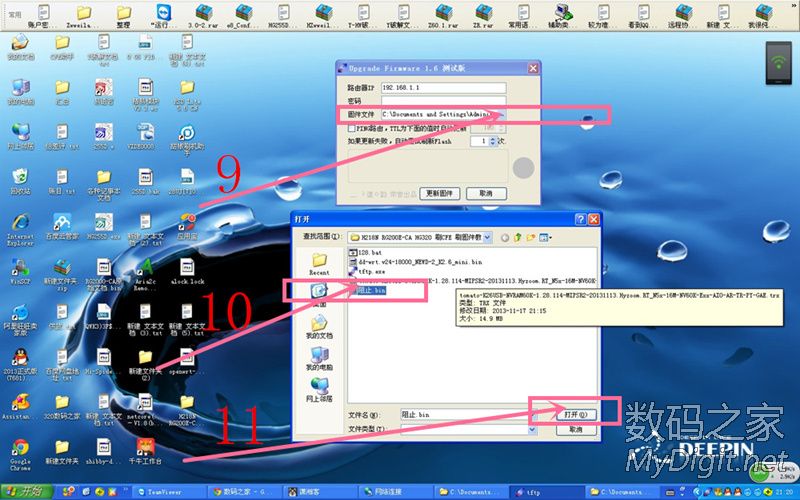
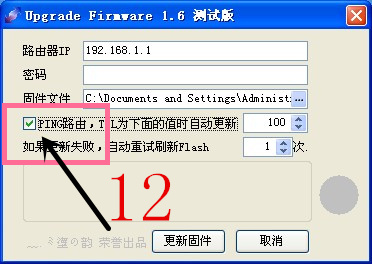
网线插靠近WAN口位置的网口(三款端口标示不一样故统一插WAN口边上第一个口)
以上为准备工作以及准备工具,下面开始刷CFE
准备工作已经做好打开路由器电源,大概十秒钟时间会跑进度条很快然后出现绿色圆圈标示阻止成功。
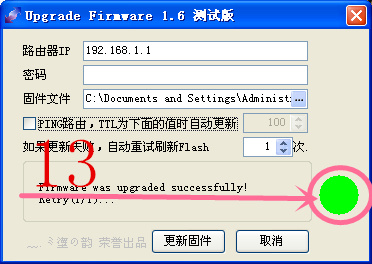
开启PING 可以比较好的观察到路由器的工作状态。
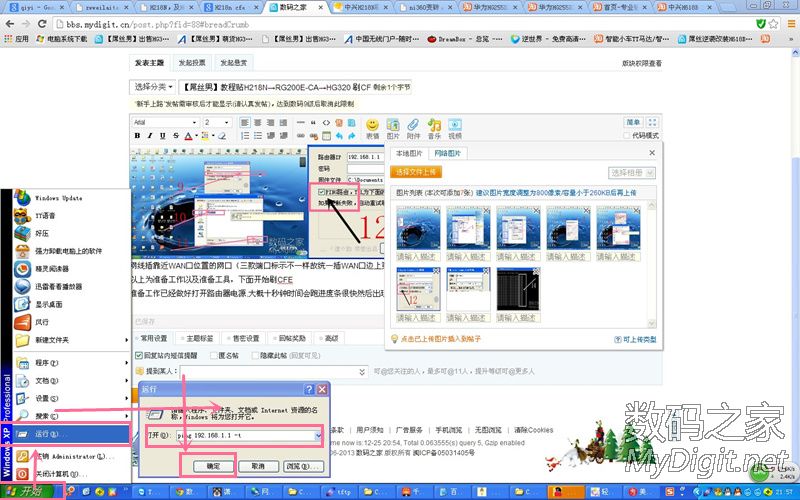
TTL=100说明已经阻止在miniweb了。
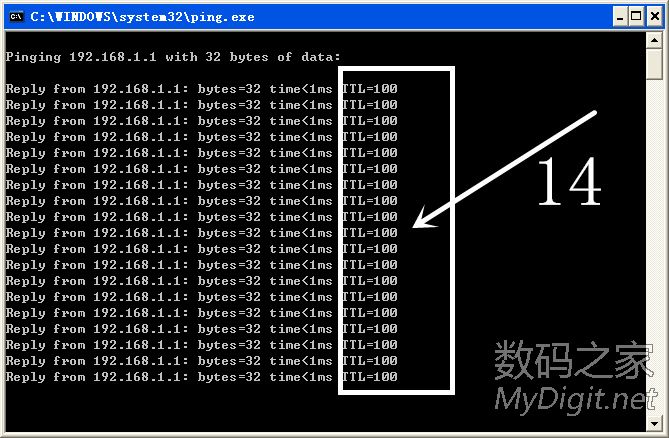
使用IE浏览器登陆miniweb 打开IE 输入 192.168.1.1 登陆后清空nvram
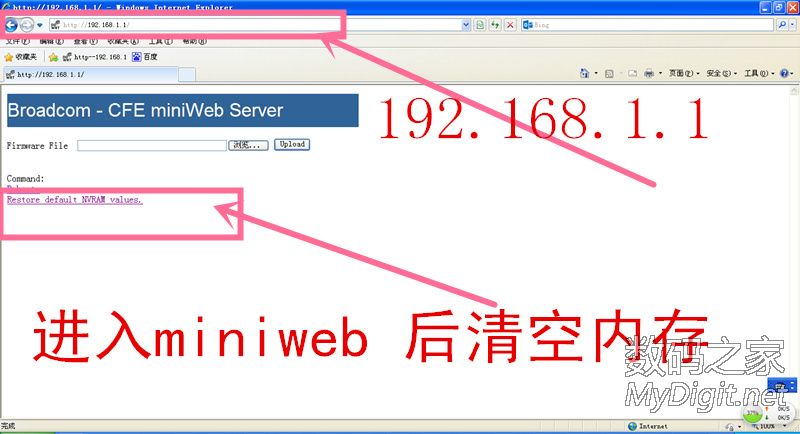
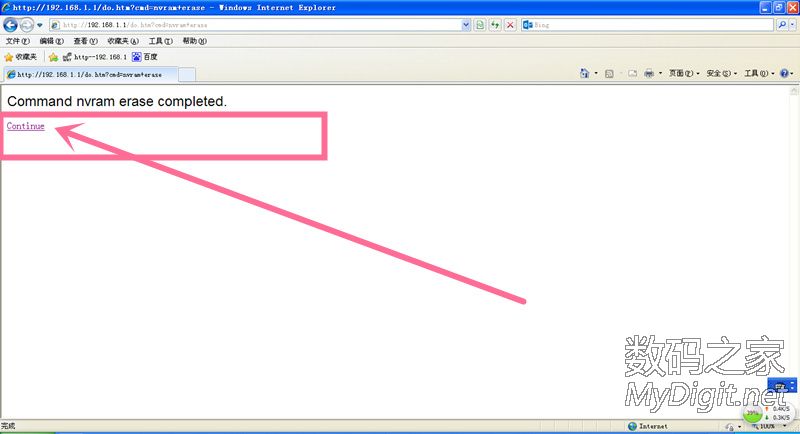
刷入DD固件方便升级CFE选择固件选择uplad升级
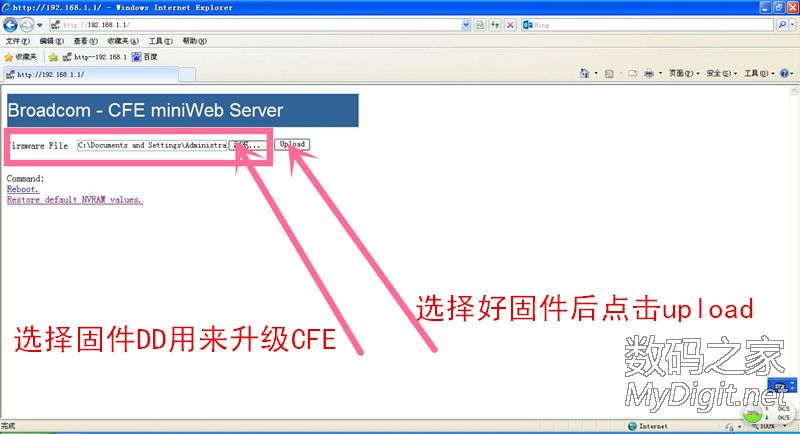
固件升级完成提示如下提示。等待他启动到DD系统
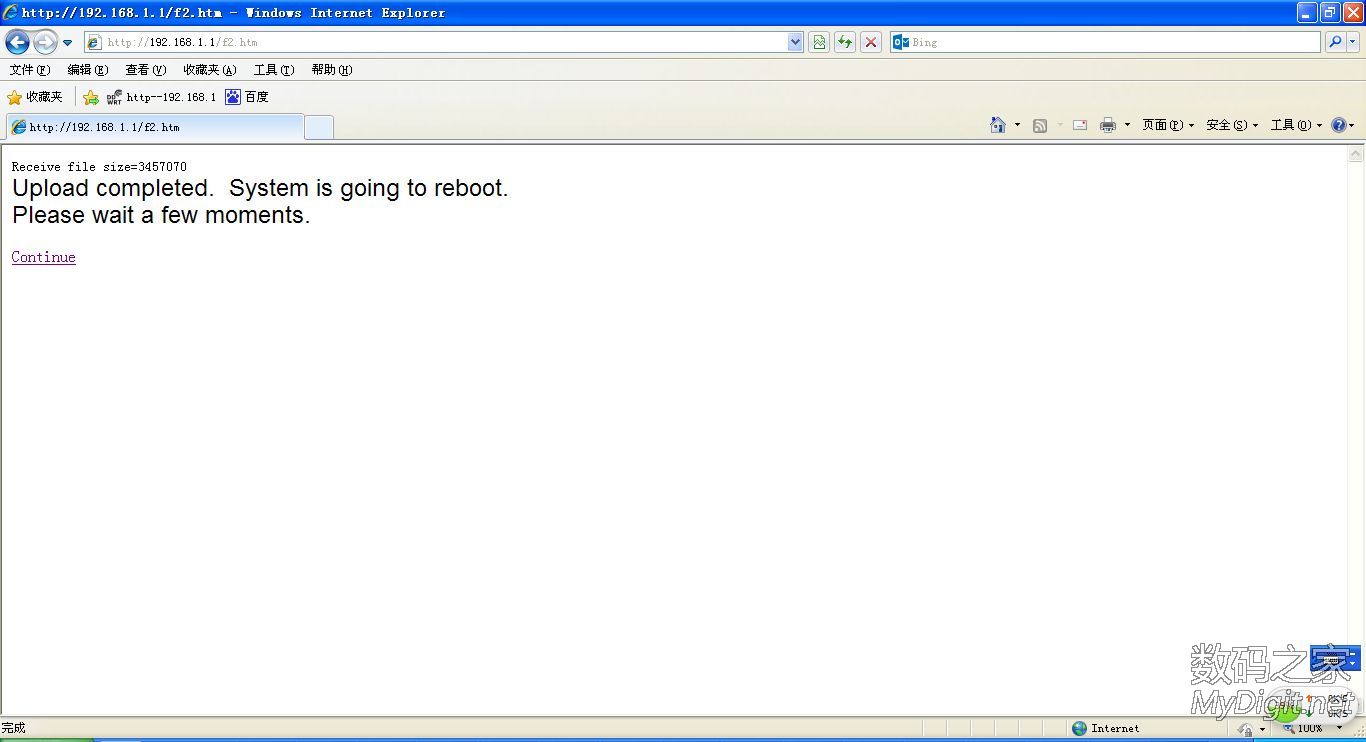
一般来说时间五分钟左右就刷好固件了,这时候如果一直开着ping 的应该是TTL=64了如果还是显示未通那么请你禁用启用一下本地连接,如果过了十分钟还是没通就有两种可能了
第一种:刷错固件(重新刷正确的固件可救活)
第二种:重启一下如果所有的灯都不亮(微亮)了那么砖头了需要JTAG或者编程器才能救活。
第三大步使用DD固件配合工具升级修改CFE
登入了DD系统首先需要修改账户密码修改设置的账户密码都是1
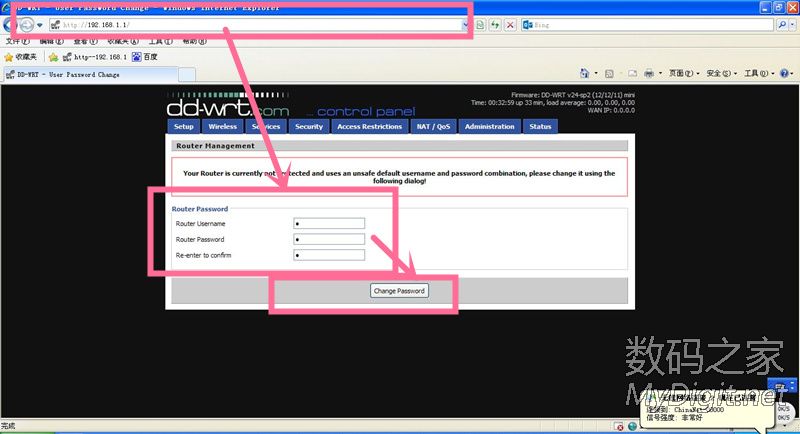
登入了DD后需要开启SSH服务才能用winscp 连接到路由器将CFE替换进去
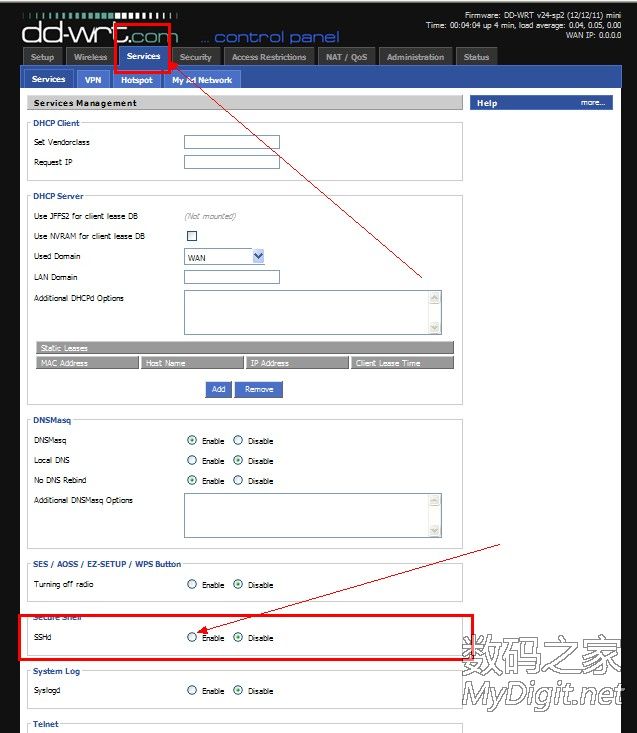
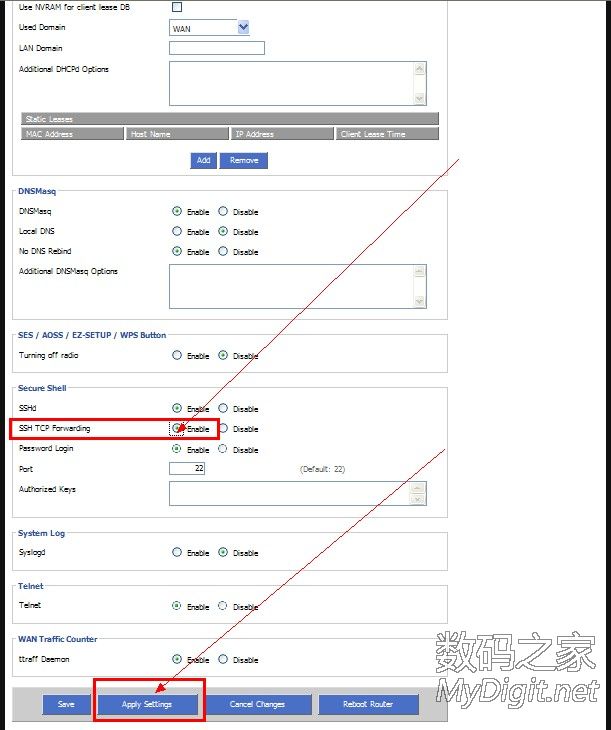
使用WINSCP连接到路由器里面去将CFE 传输进去
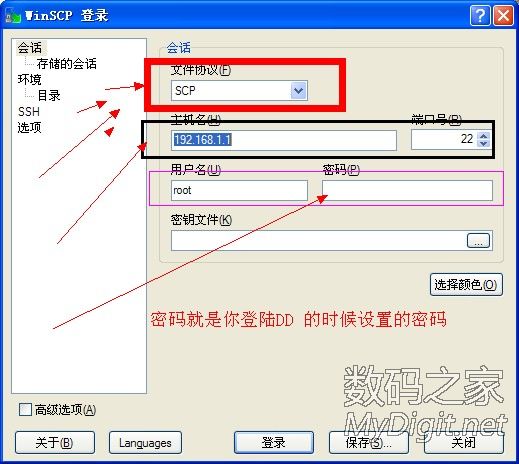

使用我编辑的BAT文件升级CFE固件最后这样算成功
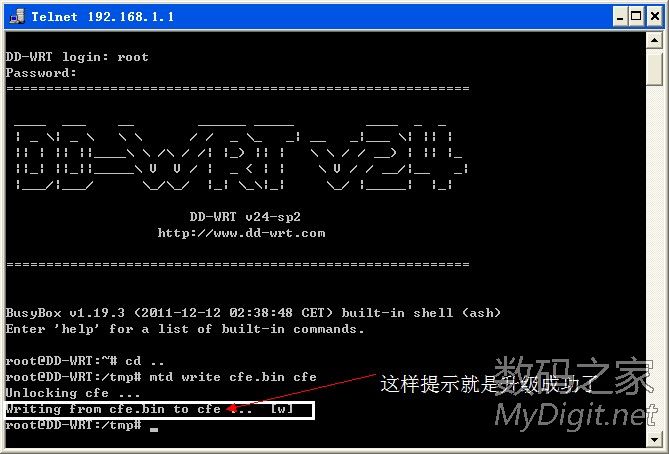 至此升级CFE的工作完成了,碰到的各类问题可以留言我会及时处理。
此时可以按照第一,第二大步教程来执行升级各类固件的操作
所需工具合集:链接:http://pan.baidu.com/s/1dDtFIYt
刷好的固件截图
至此升级CFE的工作完成了,碰到的各类问题可以留言我会及时处理。
此时可以按照第一,第二大步教程来执行升级各类固件的操作
所需工具合集:链接:http://pan.baidu.com/s/1dDtFIYt
刷好的固件截图
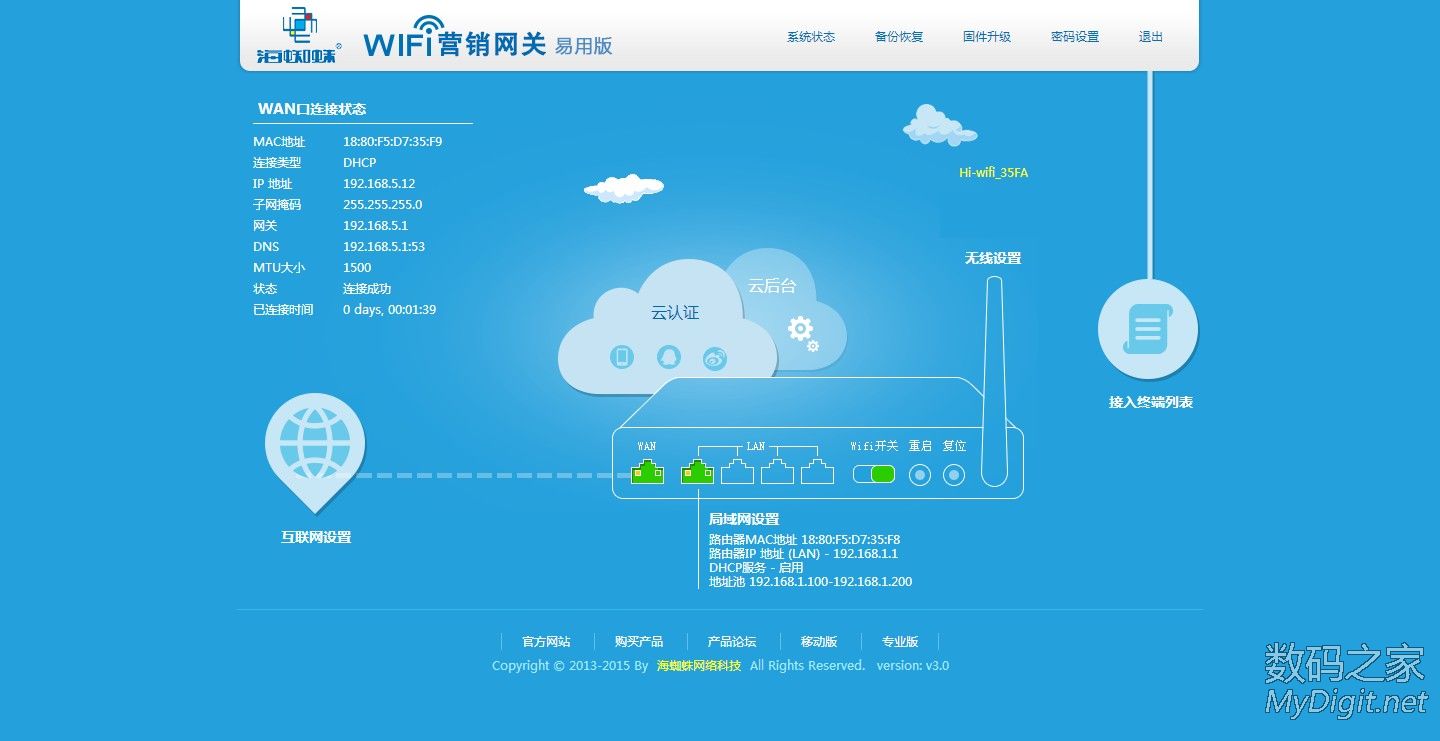
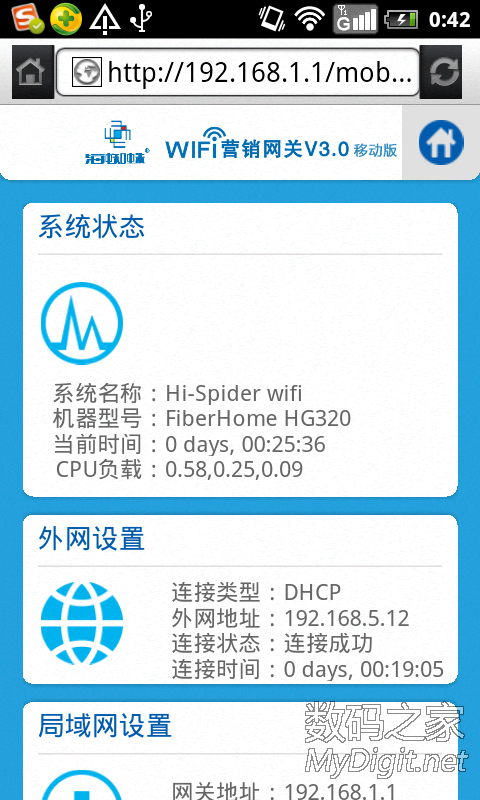
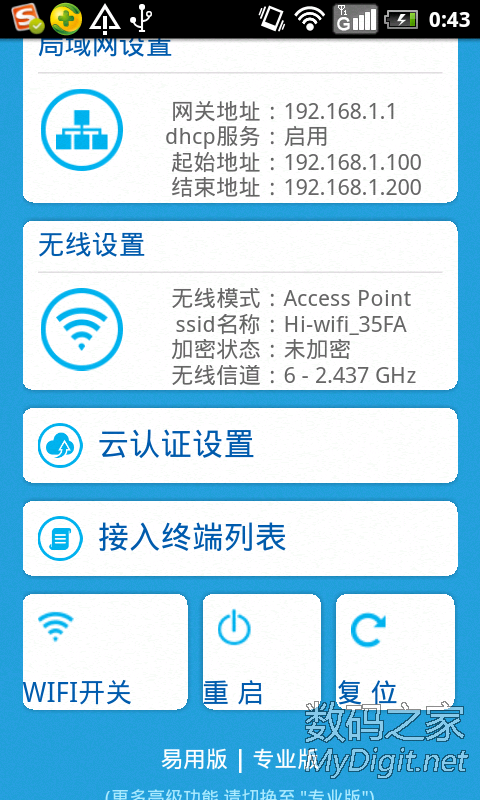

 我要赚赏金
我要赚赏金

